Windows10系统之家 - 安全纯净无插件系统之家win10专业版下载安装
时间:2020-05-09 17:52:54 来源:Windows10之家 作者:huahua
使用win10系统过程中,有些用户常常会通过连接sd卡的方法进行有些数据的传送,近日有用户想要在win10系统中打开sd卡时却是怎样都打不开的问题,让人很是无奈,sd卡打不开怎么办?就此问题,这里小编分享win10无法打开sd卡的解决教程。
sd卡打不开怎么办
1、在C:WindowsSystem32目录下,找到cmd,右击选择“以管理员身份运行”。
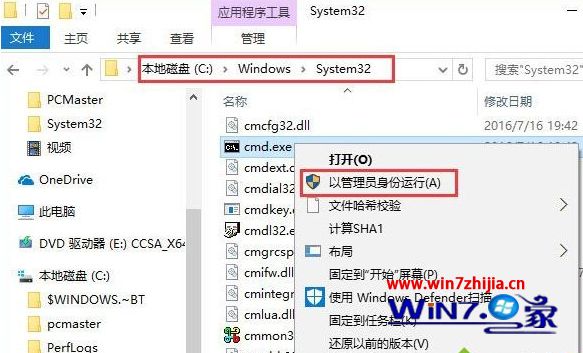
2、输入sfc /scannow命令,按回车,执行修复;
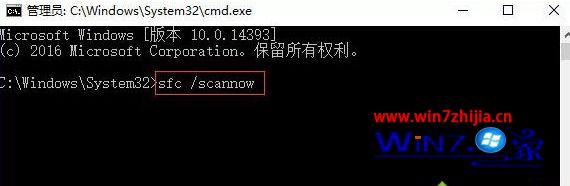
3、接着打开计算机管理-设备管理器,点击“通用串行总线控制器”,查看下面是否有感叹号,如有将其卸载,重启电脑联网后会自动安装驱动。
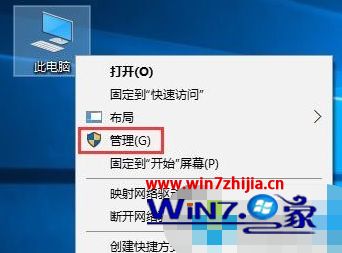
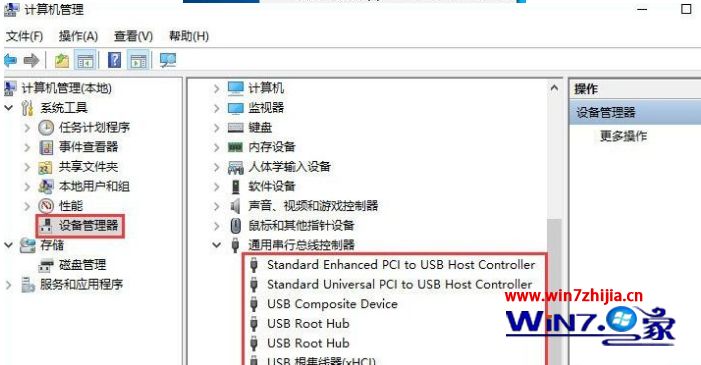
4、当系统驱动不兼容时就无法正常使用某个硬件,大家找到错误设备进行更新就可以了。
相关文章
热门教程
热门系统下载
热门资讯





























